Verwalten von Lizenzen und Ergänzungen
- Lizenz-Manager
- Lizenz-Viewer
- Einkaufs-Mitarbeiter
- Einkaufs-Manager
- Lizenz-Manager
- Almas Funktionen ändern sich nicht basierend auf den Lizenzinformationen; die Ausnahme dazu bildet die Bestellung von in der Netzwerkzone verwalteten elektronischen Ressourcen in einem Kooperationsnetzwerk; siehe Hinzufügen einer Verhandlungslizenz oder einer zentral verhandelten Lizenz . Alma schränkt den Zugriff auf Ressourcen nicht ein, wenn keine Lizenz vorhanden oder abgelaufen ist.
- Alma unterstützt für die Verwaltung von Lizenzen DLF-ERMI und ONIX-PL. Für Details zu den Einstellungen von ONIX-PL-Lizenzen, siehe ONIX-PL-formatierte Lizenzen hinzufügen
Hinzufügen einer Lizenz
- Auf der Seite Lizenzen und Ergänzungen (Erwerbungen>Erwerbungs-Infrastruktur>Lizenzen) klicken Sie auf Neue Lizenz.
- Wählen Sie Manuell.
Für Informationen zum Hinzufügen einer Lizenz von einer ONIX-PL-Datei siehe Hinzufügen von ONIX-PL-formatierten Lizenzen Für Informationen über das Hinzufügen einer Lizenz aus einer Vorlage siehe Lizenz von einer Vorlage laden.
- Die Registerkarte Übersicht der Seite Lizenzdetails erscheint.
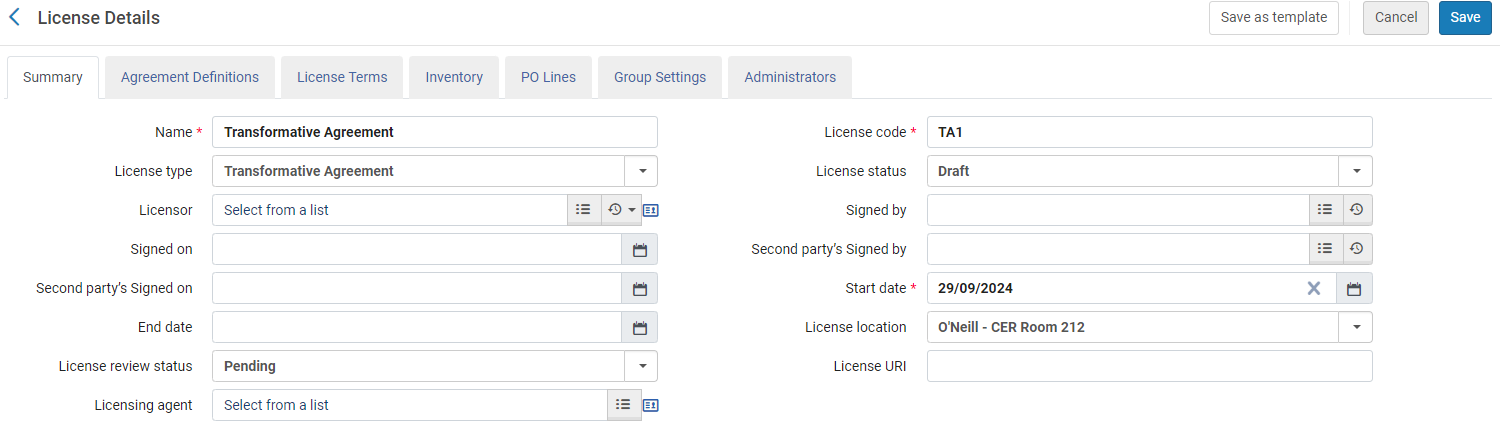 Registerkarte Übersicht - Seite Lizenzdetails
Registerkarte Übersicht - Seite Lizenzdetails - Geben Sie den Namen und Code der Lizenz ein. Wählen Sie das Startdatum der Lizenz. Die Felder sind Pflichtfelder.
- Konfigurieren Sie die folgenden optionalen Felder:
Lizenzdetails (Zusätzliche Felder) Feld Beschreibung Lizenz-Typ Wählen Sie Lizenz für eine reguläre Lizenz oder Transformative Vereinbarung, wenn Sie mit Open-Access-Vereinbarungen arbeiten (siehe Lizenzen für transformative Vereinbarungen). Lizenzstatus Der Lizenzstatus. Die Werte sind: - Aktiv – Die Lizenz ist aktiviert und in Verwendung
- Inaktiv – Markiert die Lizenz als inaktiv. Inaktive Lizenzen können reaktiviert werden, durch Auswahl von Bearbeiten in der Zeilen-Aktionsliste und Ändern des Lizenzstatus-Wertes. Sie können auch durch Auswahl der Aktion Aktivieren reaktiviert werden.
- Entwurf – Die Lizenz ist erstellt, aber nicht in Verwendung
- Abgelaufen – "Enddatum" der Lizenz liegt in der Vergangenheit (kann verlängert werden)
- Emeritiert – Die Lizenz ist nicht mehr relevant
Lizenzgeber Ein Lieferant, der mit der Lizenz verbunden wird. Eine Lizenz kann mit einem einzelnen Lieferanten verbunden werden.Unterzeichnet von Der Benutzer, der die Lizenz genehmigt hat. Unterzeichnet am Das Datum, an dem die Lizenz vom obigen Benutzer genehmigt wurde. Zweite Partei: Unterzeichnet von Der Benutzer, welcher der sekundäre Genehmiger der Lizenz ist. Zweite Partei: Unterzeichnet von Das Datum, an dem die Lizenz vom sekundären Genehmiger genehmigt wurde. Startdatum Das Startdatum. Enddatum Das Enddatum. Lizenzstandort Der physische Standort einer ausgedruckten Lizenz. Die Werte werden in der Codetabelle Lizenz-Speicherort konfiguriert (siehe Konfiguration Lizenz Speicherorte).Lizenz-Prüfstatus Der Status der Lizenz-Prüfung. Mögliche Werte sind: - Akzeptiert – Die Lizenz hat die Prüfung überstanden und ist zur Verwendung verfügbar.
- Zur Prüfung – Die Lizenz wird von der Bibliothek/Institution überprüft
- Noch ausstehend – Eine Lizenz, für welche die Prüfung noch nicht begonnen hat
- Abgelehnt – Eine Lizenz, die als unannehmbar festgelegt wurde. Die Lizenz ist nicht zur Verwendung verfügbar, aber ein Datensatz von ihr bleibt im System.
Diese Werte dienen nur Informationszwecken.Lizenz-URI Die URI, in der eine elektronische Lizenz zur Verfügung steht. Lizenzierender Agent Ein zusätzlicher Lieferant, das ist die Organisation (wie ein Abo-Vermittler) oder eine Einzelperson, die für eine oder mehrere Parteien einen Lizenzvorgang vereinfacht. Mögliche Funktionen des Agenten beinhalten, als ein verhandelnder Mittelsmann zu handeln (mit oder ohne eine Service-Gebühr, ein Lieferant, der Zahlung für das Produkt akzeptiert, oder ein für eine bestimmte Vereinbarung benannter Lizenznehmer. - In der Registerkarte Lizenzbedingungen konfigurieren Sie die Bedingungen der Lizenz, wie etwa ihre Nutzungsbedingungen, Beschränkungen und unbeschränkten Rechte. Für Informationen zu diesen Begriffen siehe Liste der Lizenzbedingungsarten.
Die Abschnitte und Felder in dieser Registerkarte stellen ein Unterset des vollständigen Sets dar. Ein Erwerbungen-Administrator kann konfigurieren, welche Felder in welcher Reihenfolge erscheinen; für weitere Informationen siehe Konfiguration Abschnitte Bestellung und Verwalten von Lizenzbedingungen.Es ist möglich, Copyright-Angaben in verschiedenen Sprachen zu erstellen. Einer Sprache sollte die folgende Syntax vorangehen: --<language code>
-- Beispiel: --fr--
Ein Globus-Symbol ( ) wird für alle übersetzbaren Textbereiche für Lizenzbedingungen angezeigt. Beim Anklicken öffnet sich ein Bildschirm ähnlich wie bei normalen übersetzbaren Feldern. Die UI wird basierend auf dem Inhalt des Textbereichs ausgefüllt und fügt beim Schließen den korrekt formatierten Text zum Textbereich hinzu.
) wird für alle übersetzbaren Textbereiche für Lizenzbedingungen angezeigt. Beim Anklicken öffnet sich ein Bildschirm ähnlich wie bei normalen übersetzbaren Feldern. Die UI wird basierend auf dem Inhalt des Textbereichs ausgefüllt und fügt beim Schließen den korrekt formatierten Text zum Textbereich hinzu. - Wenn Sie eine Lizenz erstmalig erstellen, ist die Registerkarte Bestand nur ausgefüllt, wenn Sie die Lizenz mit einer aktivierten elektronischen Ressource in Ihrem lokalen Bestand verbinden (siehe Verwaltung elektronischer Sammlungen). In dieser Registerkarte können Sie auf den Editor für Elektronische Sammlungen und den Editor für Elektronische Portfolios zugreifen, indem Sie auf die jeweiligen Links zur elektronischen Sammlung oder zum elektronischen Portfolio klicken. Der Editor wird folgendermaßen geöffnet (für Details siehe Bibliothek auf elektronische Ressource eingestellt):
- Wenn die elektronische Sammlung/das elektronische Portfolio im Umfang der Benutzerrolle liegt, wird der Editor im Modus Bearbeiten geöffnet.
- Wenn die elektronische Sammlung/das elektronische Portfolio nicht Umfang der Benutzerrolle liegt, wird der Editor im Modus Anzeigen geöffnet.
- Die Registerkarten Bestellposten und Administratoren vorläufig überspringen (siehe Bearbeiten von Lizenzen und Ergänzungen). Klicken Sie auf Speichern, um die eingegebenen Informationen zu speichern und zur Seite Lizenzen und Ergänzungen zurückzukehren.
Hinzufügen einer Ergänzung zu einer Lizenz
- Auf der Seite Lizenzen und Ergänzungen (Erwerbungen > Erwerbungsinfrastruktur > Lizenzen) wählen Sie Ergänzung erstellen in der Zeilen-Aktonsliste für die Lizenz aus, die Sie ergänzen wollen. Die Registerkarte Übersicht der Seite Lizenzdetails erscheint.
- Geben Sie einen Namen und einen einmaligen Lizenzcode für die ergänzte Lizenz ein.
- Bearbeiten Sie die übrigen Felder in dieser Registerkarte nach Bedarf. Für weitere Informationen zu diesen Feldern siehe Hinzufügen einer Lizenz.
- In der Registerkarte Lizenzbedingungen ändern Sie nach Bedarf die Felder der ergänzten Lizenz.
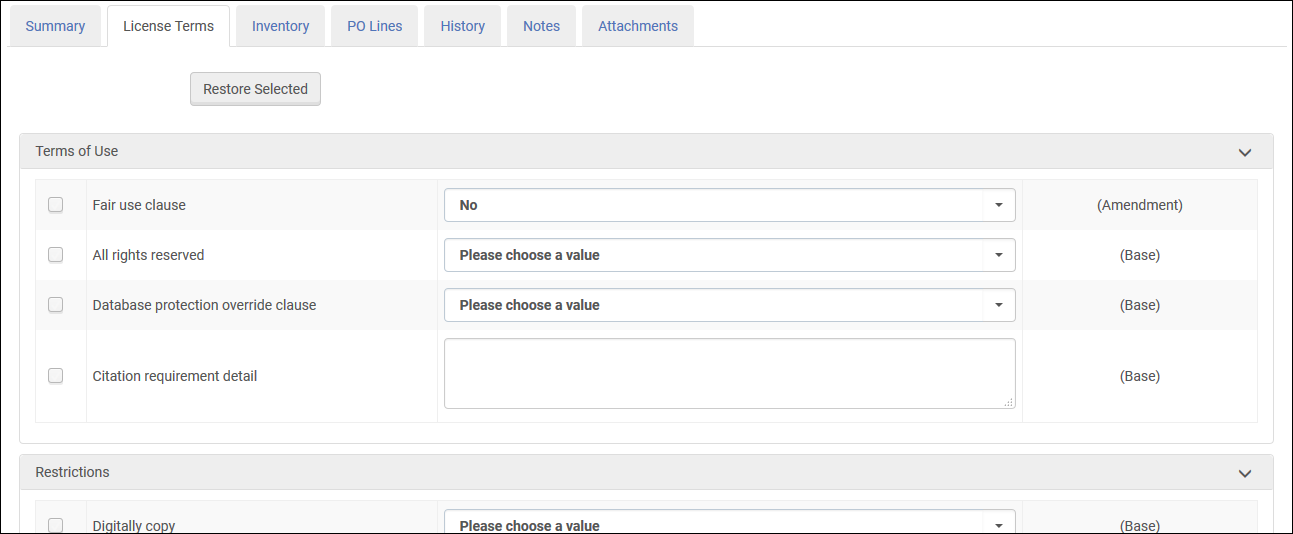 Seite Lizenzbedingungen-Details - Registerkarte Lizenzbedingungen
Seite Lizenzbedingungen-Details - Registerkarte Lizenzbedingungen- Klicken Sie auf Auswahl wiederherstellen, um die ausgewählten Werte (das sind die Werte, deren Kontrollkästchen aktiviert wurden) wieder auf die ursprünglichen Werte einzustellen.
- Der rechte Rand der Seite enthält einen der folgenden Werte, den sie sehen, nachdem Sie die Ergänzung gespeichert und erneut geöffnet haben.
- (Basis) – Der Wert wurde den Parametern in der Lizenz entnommen.
- (Ergänzung) – Der Wert betrifft nur die Ergänzung und wurde nicht den Parametern in der Lizenz entnommen.
- In der Registerkarte Bestand können Sie die aktiven Pakete sehen, die mit der Lizenz verbunden sind, sowie historische Pakete, die nicht mehr mit der Lizenz verbunden sind.
- Eine Ressource kann aus dem Lizenzverlauf entfernt werden, indem Sie im Menü Zeilenaktionen die Option Entfernen auswählen.
Lizenzen können mit Paketen verknüpft werden, entweder durch die Suche im Bestand (siehe Suche in Alma) oder auf der Seite Zeilenübersicht des Arbeitsablaufs Einkauf (siehe Manuelles Erstellen eines Bestellpostens. - In der Registerkarte Bestellposten können Sie die Bestellposten sehen, die mit der Lizenz verbunden sind. Für Informationen zu den Aktionen für jeden Bestellposten siehe Suchen nach Bestellposten.
Für weitere Informationen zum Verknüpfen von geschlossenen oder stornierten Bestellposten mit einer Lizenz siehe das Video Geschlossene oder stornierte Bestellposten mit Lizenzen verknüpfen (1:10 Min.).
- Wählen Sie Speichern, um die eingegebenen Ergänzungen zu speichern und zur Seite Lizenzen und Ergänzungen zurückzukehren.
Bearbeiten von Lizenzen und Ergänzungen
- Auf der Seite Lizenzen und Ergänzungen (Erwerbungen > Erwerbungsinfrastruktur > Lizenzen) wählen Sie Bearbeiten in der Zeilen-Aktionsliste für eine Lizenz oder Ergänzung. Die Registerkarte Übersicht der Seite Lizenzdetails erscheint. Siehe Hinzufügen einer Lizenz.
- Ändern Sie diese Felder nach Bedarf. Für weitere Informationen zu diesen Feldern siehe Hinzufügen einer Lizenz.
- In der Registerkarte Lizenzbedingungen ändern Sie nach Bedarf die Felder, die verwendet werden, um die Bedingungen der Lizenz oder Ergänzung zu definieren. Für weitere Informationen zu diesen Feldern siehe Hinzufügen einer Lizenz.
- In der Registerkarte Bestand können Sie die aktiven Pakete sehen, die mit der Lizenz/Ergänzung verbunden sind, sowie historische Pakete, die nicht mehr mit der Lizenz/Ergänzung verbunden sind.
- In der Registerkarte Bestellposten sehen Sie die Bestellposten, die mit der Lizenz verbunden sind. Für Informationen zu den Aktionen für jeden Bestellposten siehe Suchen nach Bestellposten.
- Wenn Sie eine Lizenz bearbeiten, können Sie die folgenden Aktionen für die Ergänzungen in der Registerkarte Ergänzungen durchführen:
- Hinzufügen einer Ergänzung – Klicken Sie auf Neue Ergänzung , um die Seite Lizenzdetails zu öffnen und eine neue Ergänzung hinzuzufügen (siehe Hinzufügen einer Ergänzung zu einer Lizenz)
- Bearbeiten der Ergänzung – Wählen Sie Bearbeiten in der Zeilen-Aktionsliste.
- Lizenzinformationen ansehen – Wählen Sie Basis aus der Zeilen-Aktionsliste (oder wählen Sie einfach die Registerkarte Übersicht der Lizenz).
- Duplizieren der Ergänzung– Wählen Sie Duplizieren in der Zeilen-Aktionsliste.
- Löschen der Ergänzung – Wählen Sie Löschen in der Zeilen-Aktionsliste.
- Sie können die Lizenz festlegen, die für eine Gruppe verfügbar ist. Klicken Sie in der Registerkarte Gruppeneinstellungen auf Neue Einstellungen für die Gruppe, um eine Gruppe hinzuzufügen. Um eine Gruppe zu entfernen, klicken Sie im Aktionsmenü der Gruppe auf Entfernen. Diese Registerkarte ist nur sichtbar, wenn der Lizenztyp Lizenzoder Verhandlung lautet. Diese Funktion ähnelt den Übernommenen Gruppeneinstellungen für elektronische Ressourcen.
- Klicken Sie in der Registerkarte Administratoren auf Neuer Administrator und wählen Sie den Administrator, den Sie zur Lizenz oder Ergänzung hinzufügen möchten. Diese Spalte dient nur Informationszwecken.
- In der Registerkarte Historie sehen Sie die Änderungen der Lizenzen an. Für Weitere Informationen siehe die Historie Registerkarte.
- Wählen Sie Lizenz-Änderungen, um die Änderungen der Lizenz anzuzeigen.
- Wählen Sie Lizenzbedingungen-Änderungen, um die Änderungen der Lizenzbedingungen anzuzeigen.
- Wählen Sie ein einem Kooperationsnetzwerk, das eine Netzwerkzone implementiert, Verhandlungsänderungen, um die Änderungen an den Lizenzverhandlungen anzuzeigen.
Wenn eine Lizenz erstmalig erstellt wird, gibt es keine Daten zur Historie. - In der Registerkarte Notizen können Sie Notizen für die Lizenz oder Ergänzung hinzufügen, aktualisieren oder löschen. Für Details siehe Registerkarte Notizen.
- In der Registerkarte Anhänge können Sie Anhänge für die Lizenz oder Ergänzung hinzufügen, aktualisieren oder löschen. Für Details siehe Registerkarte Anhänge.
- Klicken Sie auf Speichern, um die Änderungen, die Sie an der Lizenz oder Ergänzung vorgenommen haben, zu speichern.
Drucken von Lizenzen und Ergänzungen
- Wählen Sie auf der Seite Lizenzen und Ergänzungen (Erwerbungen > Erwerbungsinfrastruktur > Lizenzen) oben den Button Lizenz drucken oder wählen Sie Lizenz drucken in der Zeilen-Aktionsliste für eine Lizenz oder Ergänzung. Die Seite Lizenz drucken erscheint.
- Geben Sie entweder eine E-Mail-Adresse ein oder wählen Sie einen Drucker aus, der den Ausdruck liefern soll. Zumindest eines dieser Felder ist ein Pflichtfeld.
- Wählen Sie Absenden. Die Lizenz wird an die eingegebene E-Mail-Adresse oder an den ausgewählten Drucker gesendet. Der Ausdruck wird auch als Anhang zur Registerkarte Anhänge der Lizenz hinzugefügt.
Löschen von Lizenzen oder Ergänzungen
- Navigieren Sie zur Seite „Lizenzen und Ergänzungen“. (Erwerbungen > Erwerbungs-Infrastruktur > Lizenzen).
- Klicken Sie für eine Lizenz oder Ergänzung in der Zeilen-Aktionsliste auf Löschen.
- Klicken Sie im Dialogfenster Bestätigungsmeldung auf Bestätigen.
- Die Lizenz wird dauerhaft aus der Liste entfernt.
- Mit Ressourcen und/oder Bestellposten verknüpfte Lizenzen können nicht gelöscht (aber deaktiviert) werden.
- Lizenzen mit Ergänzungen in einem beliebigen Status können nicht gelöscht werden.
Deaktivieren und Reaktivieren von Lizenzen oder Ergänzungen
- Navigieren Sie zur Seite „Lizenzen und Ergänzungen“. (Erwerbungen > Erwerbungs-Infrastruktur > Lizenzen).
- Klicken Sie für eine Lizenz oder Ergänzung in der Zeilen-Aktionsliste auf Deaktivieren.
- Klicken Sie im Dialogfenster Bestätigungsmeldung auf Bestätigen. Die Lizenz hat nun den Status Inaktiv.
- Sie können die Lizenz auch bearbeiten und den Status auf Inaktiv setzen.
- Lizenzen mit aktiven Ergänzungen können nicht auf Inaktiv gesetzt werden.
- Navigieren Sie zur Seite „Lizenzen und Ergänzungen“. (Erwerbungen > Erwerbungs-Infrastruktur > Lizenzen).
- Klicken Sie für eine Lizenz oder Ergänzung in der Zeilen-Aktionsliste auf Aktivieren.
- Klicken Sie im Dialogfenster Bestätigungsmeldung auf Bestätigen.
- Sie können die Lizenz auch bearbeiten und den Status auf Aktiv setzen.
Lizenzen für transformative Vereinbarungen für Open Access
Nach der Auswahl des Lizenz-Typs Transformative Vereinbarung (siehe Hinzufügen einer Lizenz ) wird die Registerkarte Definitionen der Vereinbarung angezeigt. (Für allgemeine Informationen zur Arbeit mit transformativen Vereinbarungen in Alma siehe Best Practices für Open Access in Alma).

Die folgende Tabelle beschreibt die Felder Definition der Vereinbarung. Für eine Beschreibung, wie die Tokens berechnet werden, siehe Arbeitsablauf für Token. Für einen Überblick von Open-Access-Vereinbarungen in Alma siehe auchArbeiten mit Open-Access-Vereinbarungen.
| Feld | Beschreibung |
|---|---|
| Unbegrenzt | Verwenden Sie dieses Feld, um anzugeben, ob die transformative Vereinbarung eine begrenzte Anzahl an Exemplaren hat, die während der Laufzeit der Vereinbarung gepublisht werden, oder ob die Anzahl unbegrenzt ist.
|
| Gesamtzahl der Tokens | Geben Sie die Anzahl der verfügbaren Tokens für die Laufzeit der Vereinbarung an. |
| Anzahl der zu veröffentlichenden Bestellungen | Anzahl der „verwendeten Token“, berechnet als Anzahl der Bestellposten vom Typ „Artikelbearbeitungsgebühren (APC)“, die den Preis 0 haben und mit der Lizenz verknüpft sind. |
| Gesamtzahl verbleibender Tokens | Verbleibende Token, die für die Verknüpfung mit Bestellposten vom Typ „Artikelbearbeitungsgebühren (APC)“ verfügbar sind, haben den Preis 0. |
Arbeitsablauf für Token
Ein Token ist ein Exemplar, das als Teil der transformativen Vereinbarung gepublisht wird. Wenn die Vereinbarung begrenzt ist, einigen sich in einigen Fällen die Institution und der Verlag auf die Anzahl der Token, die während der Laufzeit der Vereinbarung zur Verfügung stehen. Alma kann Ihnen dabei helfen, die Verwendung der Token während dieser Laufzeit zu verfolgen. Wenn ein Bestellposten vom Typ „Artikelbearbeitungsgebühren (APC)“ (einmalig oder im Abonnement) mit der Lizenz verknüpft ist, wird sie nur dann als verwendetes Token betrachtet, wenn sie kostenlos ist (Preis 0 oder Feld „Keine Gebühr“ ausgewählt). Wenn diese Bedingungen erfüllt sind, wird ein Token für diesen Bestellposten gezählt.
Um Artikelbearbeitungsgebühren zu berücksichtigen, die nicht Teil der Vereinbarung sind, d. h. zusätzliche Kosten, können Sie einen Bestellposten „Artikelbearbeitungsgebühren“ anlegen und einen Preis dafür festlegen. Dieser Bestellposten kann mit der Lizenz der transformativen Vereinbarung verknüpft werden, er wird jedoch nicht als Token gezählt.
ONIX-PL-formatierte Lizenzen hinzufügen
ONIX Feld-Zuordnung an Alma
| ONIX-Feld | Alma-Feld |
|---|---|
| Abschnitt allgemeine Bedingungen: | |
| AllRightsReserved | Alle Rechte vorbehalten |
| DatabaseProtectionOverride | Datenbank Überschreibungsschutz-Bestimmung |
| StatutoryRightsAffirmation | Faire Verwendungsbestimmung |
| ClickThroughOverride | Clickwrap Änderungsbestimmung - Anzeige |
| ConfidentialityOfUserData | Vertraulichkeit der Benutzerinformationen - Anzeige |
| LicenseeIndemnity | Entschädigung nach Lizenzinhaber-Bestimmung |
| LicensorIntellectualPropertyWarranty | Geistiges Eigentum Gewährleistung - Anzeige |
| UCITA außer Kraft setzen | UCITA-Überschreibungsbestimmung - Anzeige |
| Abschnitt Lieferbedingungen: | |
| ComplianceWithAccessibilityStandards | Zugänglichkeit der Erfüllung - Anzeige |
| CompletenessOfContent | Inhaltliche Vollständigkeit Bestimmung - Anzeige |
| ConcurrencyWithPrintVersion | Gleichzeitigkeit mit Druckversion-Bestimmung - Anzeige |
| ONIX-Feld | Alma-Feld |
|---|---|
| Abschnitt allgemeine Bedingungen: | |
| ApplicableCopyrightLaw | Geltendes Copyright-Gesetz |
| GoverningLaw | Geltendes Recht |
| ActionOnTermination | Kündigungsvoraussetzungen |
| Abschnitt Lieferbedingungen: | |
| ContentWarranty | Inhalt Garantie |
| ServicePerformanceGuarantee | Leistungsgarantie - Verfügbarkeitsgarantie |
| ONIX-Feld | Alma-Feld |
|---|---|
| Abschnitt Nutzungsbedingungen: | |
| SupplyCopy | Wissenschaftlicher Zugriff |
| PrintCopy | Kopie drucken |
Erstellen und Konfigurieren einer Lizenz von ONIX-PL
- Auf der Seite Lizenzen und Ergänzungen (Erwerbungen>Erwerbungs-Infrastruktur>Lizenzen) klicken Sie auf Neue Lizenz.
- Wählen Sie Von ONIX-PL-Datei.
Die Seite Lizenz aus Datei erstellen erscheint.
 Erforderliche Felder für die neue Lizenz
Erforderliche Felder für die neue Lizenz - Geben Sie einen Namen und Code für die Lizenz ein.
- Klicken Sie auf den Ordner im Feld Datei-Upload, suchen Sie die hochzuladende ONIX-PL-Datei, wählen Sie diese aus und klicken Sie auf Upload.
Alma lädt die Datei hoch und zeigt die Registerkarte Übersicht der Lizenzdetails an
-
Geben Sie die übrigen Informationen ein (siehe Hinzufügen einer Lizenz und klicken Sie auf Speichern.
Lizenz-Vorlagen verwalten
Eine Lizenz kann als Lizenz-Vorlage oder als Verhandlungslizenz-Vorlage gespeichert werden.
Lizenz-Vorlagen erstellen
Eine Lizenz-Vorlage wird von einer bestehenden Lizenz erstellt. Beim Speichern einer Lizenz als Vorlage werden Lizenzübersicht, Lizenzbedingungen, Gruppeneinstellungen und Administrator-Informationen gespeichert und für das Erstellen einer neuen Lizenz oder einer neuen Verhandlungslizenz verwendet. Um eine Vorlage zu erstellen, bearbeiten Sie die Lizenz, die als Vorlage verwendet werden soll, und wählen Sie den Button Als Vorlage speichern oben in einer Lizenz.
Lizenz von einer Vorlage laden
Eine neue Option im Menü Lizenz hinzufügen, Von der Vorlage laden, ermöglicht das Erstellen neuer Lizenzen, die auf zuvor definierten Vorlagen basieren.
Lizenz-Vorlagen bearbeiten
Lizenz-Vorlagen können über die Menü-Option Lizenz-Vorlage im Menü Erwerbungen bearbeitet und gelöscht werden.

